Cum să urmăriți implicarea utilizatorilor în WordPress cu Google Analytics
Publicat: 2022-10-11Urmăriți corect implicarea utilizatorilor pe site-ul dvs. WordPress?
Implicarea utilizatorilor este una dintre cele mai importante valori de urmărit, deoarece vă ajută să vă înțelegeți mai bine publicul și ceea ce își dorește. Cu Google Analytics, puteți vedea cu ușurință cum interacționează oamenii cu site-ul dvs.
În acest articol, vă vom arăta cum să urmăriți implicarea utilizatorilor în WordPress cu Google Analytics.
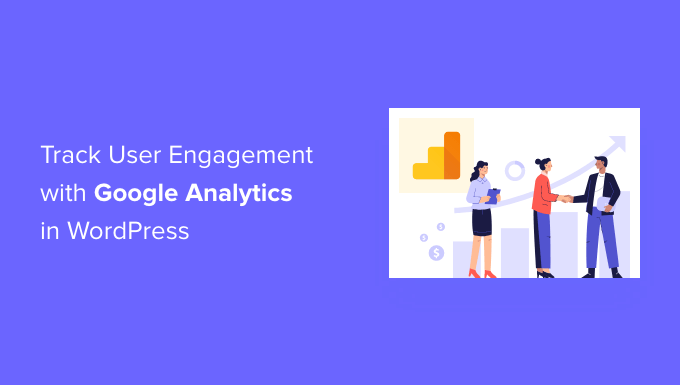
De ce să urmăriți implicarea utilizatorilor cu Google Analytics
În general, proprietarii de site-uri WordPress consideră traficul și afișările de pagină ca fiind cei mai importanți indicatori ai performanței site-ului lor. Ei presupun că un trafic mai mare va duce la mai multe conversii și vânzări.
Deși acest lucru este adevărat, puteți obține rezultate și mai bune prin urmărirea și optimizarea implicării utilizatorilor.
Implicarea utilizatorilor vă arată ce fac utilizatorii când ajung pe site-ul dvs. web. Vă ajută să identificați modele de comportament al utilizatorilor extrem de implicați, ceea ce duce la mai multe conversii și vânzări.
De exemplu, puteți realiza că utilizatorii care vizitează o anumită pagină au șanse de 10 ori mai mari să facă o achiziție decât orice alt vizitator de pe site-ul dvs. Puteți folosi această perspectivă pentru a redirecționa atenția utilizatorului către pagina respectivă.
În mod similar, urmărirea implicării utilizatorilor vă poate ajuta să vedeți pe ce linkuri afiliate sau pe ce anunțuri banner fac clic vizitatorii dvs. Folosind aceste date, veți putea să vă optimizați conținutul pentru a obține mai multe clicuri și pentru a crește conversiile.
Acestea fiind spuse, haideți să vedem cum puteți configura urmărirea implicării utilizatorilor în WordPress folosind Google Analytics.
Urmărirea implicării utilizatorilor în WordPress folosind Google Analytics
Cea mai bună modalitate de a configura urmărirea implicării utilizatorilor în WordPress este utilizarea MonsterInsights. Este cel mai bun plugin Analytics pentru WordPress și vă ajută să configurați Google Analytics fără a scrie cod.
MonsterInsights configurează automat urmărirea linkurilor de ieșire, urmărirea conversiilor formularelor, profunzimea derulării, clicurile pe linkuri afiliate și alte funcții avansate de urmărire în Google Analytics.
Automatizează procesul de lipire a diferitelor coduri de analiză și de urmărire a evenimentelor în WordPress, astfel încât să nu trebuie să faceți față problemelor legate de cod și configurare.
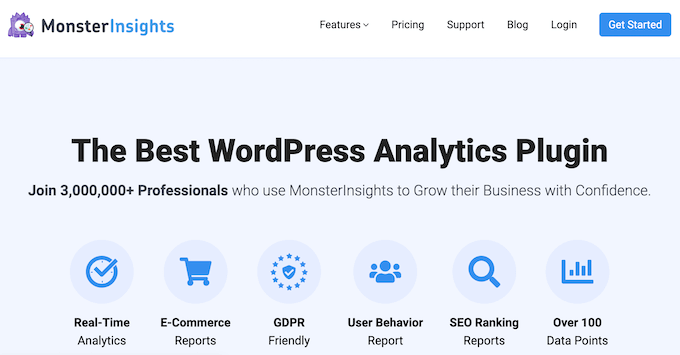
Pentru acest tutorial, vom folosi versiunea MonsterInsights Pro, deoarece include funcții avansate de urmărire și mai multe rapoarte de tablou de bord. Cu toate acestea, există și o versiune MonsterInsights Lite pe care o puteți utiliza gratuit și puteți începe cu urmărirea implicării utilizatorilor.
Mai întâi, va trebui să instalați și să activați pluginul MonsterInsights. Dacă aveți nevoie de ajutor, consultați ghidul nostru despre cum să instalați un plugin WordPress.
La activare, veți vedea ecranul de bun venit MonsterInsights. Continuați și faceți clic pe butonul „Lans the Wizard”.
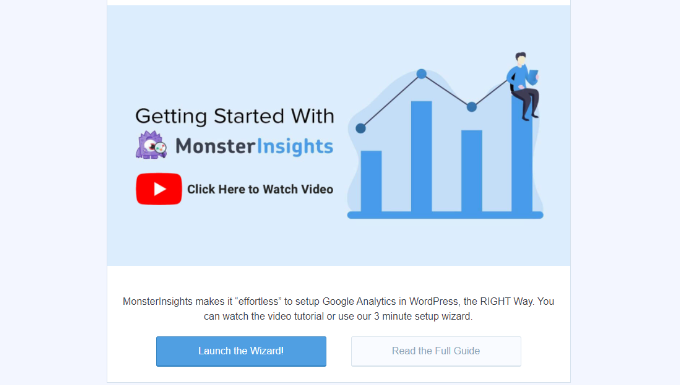
Pentru mai multe detalii, consultați ghidul nostru despre cum să instalați Google Analytics în WordPress.
MonsterInsights ajută, de asemenea, la configurarea Google Analytics 4 (GA4) în WordPress cu funcția de urmărire duală. Acest lucru vă permite să utilizați Universal Analytics și GA4 împreună.
Google Analytics 4 este cea mai recentă versiune a Google Analytics și va înlocui Universal Analytics la 1 iulie 2023. După această dată, nu veți mai putea urmări datele din Universal Data. Pentru a vă proteja datele de urmărire, vă recomandăm să creați o proprietate GA4.
Dacă aveți nevoie de ajutor, consultați tutorialul nostru despre cum să treceți la Google Analytics 4 în WordPress.
Acum că aveți Google Analytics cu MonsterInsights gata de funcționare, să aruncăm o privire la ce valori de implicare a utilizatorilor sunt cel mai bine de urmărit și cum le puteți urmări.
Acestea nu sunt toate valorile pe care le puteți urmări cu MonsterInsights și Google Analytics, dar sunt cele mai importante pentru a începe. Puteți face clic pe linkurile de mai jos pentru a trece înainte la orice secțiune:
1. Urmărirea conținutului dvs. cel mai popular
Primul lucru pe care vrei să-l afli este ce postări și pagini de pe blogul tău WordPress sunt populare printre utilizatorii tăi. Aceste pagini și postări importante de pe site-ul dvs. web obțin cel mai mare trafic.
Aflați ce le place utilizatorilor dvs. pe site-ul dvs. vă poate ajuta să planificați o strategie de conținut care extinde ceea ce funcționează deja.
MonsterInsights face totul foarte simplu. Trebuie doar să vizitați pagina Informații » Rapoarte din zona dvs. de administrare WordPress și să accesați raportul „Prezentare generală”.
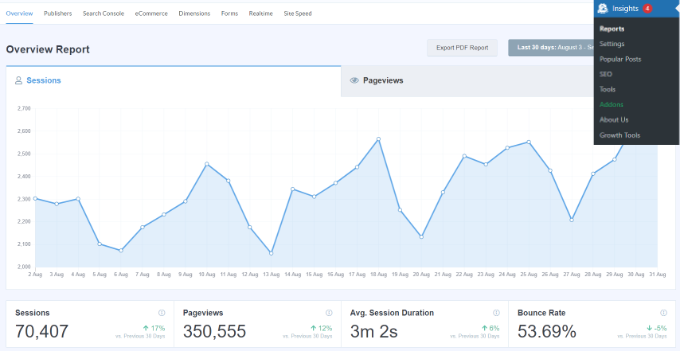
După aceea, puteți derula în jos pentru a vedea alte rapoarte cu date diferite.
Veți găsi conținutul dvs. cel mai popular în secțiunea „Top postări/pagini”.
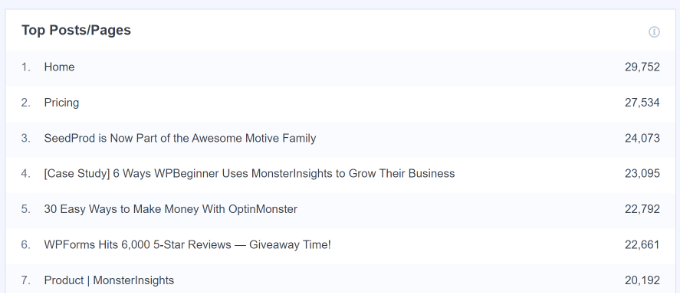
Pe majoritatea site-urilor web, 90% din traficul lor ajunge la 10% din paginile de top.
Odată ce găsiți aceste pagini de top, le puteți optimiza pentru conversii maxime adăugând actualizări de conținut sau magneți de lead-uri vizați pe aceste postări.
2. Urmărirea modului în care utilizatorii interacționează cu formularele de pe site-ul dvs. web
Majoritatea site-urilor web se bazează pe formulare de contact pentru a colecta clienți potențiali și feedback. Din păcate, majoritatea pluginurilor de formulare de contact WordPress nu vă oferă date exacte de urmărire și conversie.
MonsterInsights vă permite să utilizați funcția de urmărire a evenimentelor din Google Analytics pentru a vedea de câte ori sunt vizualizate și trimise formularele dvs.
Pentru a activa urmărirea formularelor, trebuie să vizitați pagina Insights » Addons . Pe această pagină, va trebui să instalați și să activați suplimentul Forms.
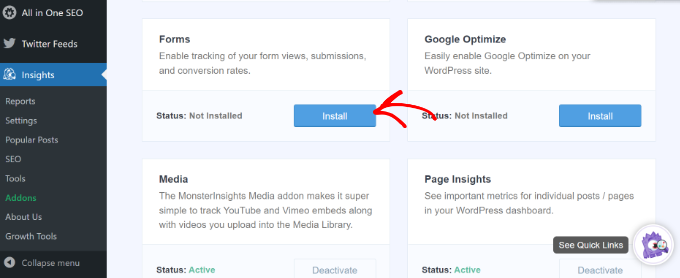
Odată ce ați activat suplimentul, MonsterInsights va începe automat să urmărească toate formularele de pe site-ul dvs.
Funcționează cu pluginuri populare de formulare de contact, cum ar fi WPForms, Formidable Forms și altele. MonsterInsights urmărește, de asemenea, formularul de comentarii al site-ului dvs., formularele de înregistrare a utilizatorilor și multe altele.
Puteți verifica setările accesând Perspective » Setări din tabloul de bord WordPress și apoi făcând clic pe fila „Conversii”.
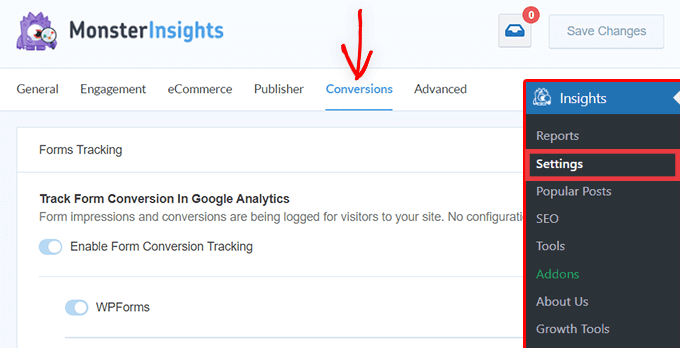
În continuare, MonsterInsights arată performanța formularelor dvs. WordPress în tabloul de bord.
Pur și simplu accesați Perspective » Rapoarte din panoul de administrare și faceți clic pe fila „Formulare”. Raportul arată numărul de afișări și conversii, precum și rata de conversie pentru diferitele formulare WordPress.
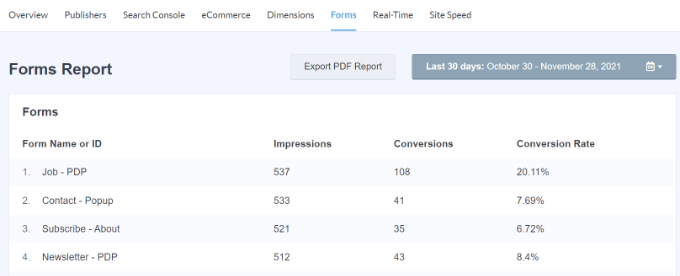
Pentru mai multe detalii, consultați ghidul nostru despre cum să urmăriți conversiile formularelor în WordPress.
3. Urmărirea performanței magazinelor de comerț electronic în Google Analytics
Google Analytics oferă multe funcții specifice site-urilor de comerț electronic. Cu toate acestea, aceste funcții nu sunt activate implicit în Google Analytics și majoritatea utilizatorilor nici măcar nu știu că există.
Urmărirea comerțului electronic vă permite să vedeți comportamentul de cumpărături, comportamentul de plată, performanța produsului, performanța vânzărilor și multe altele. Cea mai bună parte este că puteți combina aceste date cu traficul general de pe site-ul dvs. pentru a aduna informații mai bune.
Cu MonsterInsights, puteți configura cu ușurință Comerțul electronic îmbunătățit pe site-ul dvs. fără a edita codul. Funcționează perfect cu plugin-uri populare precum WooCommerce, Easy Digital Downloads, MemberPress, GiveWP și multe altele.
Puteți vedea ghidul nostru despre cum să configurați urmărirea comerțului electronic în WordPress pentru mai multe informații.
După ce ați configurat urmărirea, puteți merge la Perspective » Rapoarte din meniul de administrator WordPress și faceți clic pe raportul „eCommerce”.
Folosind raportul, puteți vedea rapid cum funcționează magazinul dvs. online. Afișează statistici precum rata de conversie, numărul de tranzacții, veniturile și valoarea medie a comenzii.
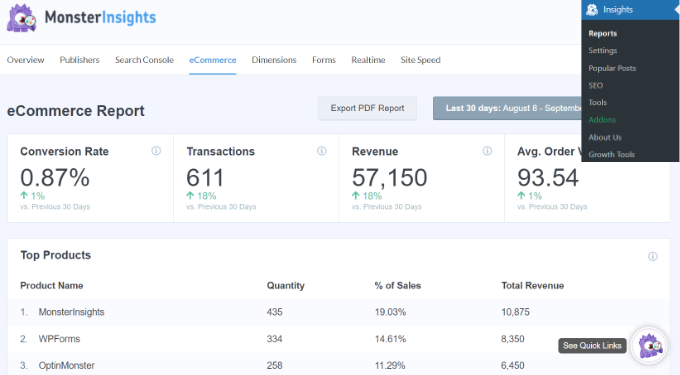
De asemenea, ajută la identificarea produselor cu care utilizatorii se implică cel mai mult și de unde provin.
De asemenea, puteți vedea raportul de comerț electronic în proprietatea dvs. Universal Analytics. Pur și simplu accesați contul dvs. Google Analytics și accesați pagina Conversii » Comerț electronic .
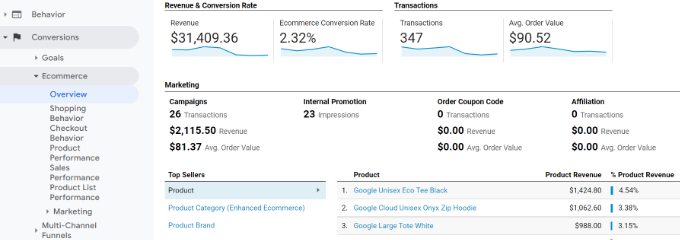
Iată câteva rapoarte puternice pe care le obțineți activând urmărirea îmbunătățită a comerțului electronic în magazinul dvs.:
- Comportamentul de cumpărături
- Comportamentul de checkout
- Performanța listelor de produse
- Performanta in vanzari
Pe de altă parte, puteți vizualiza rapoartele de comerț electronic direct în tabloul de bord Google Analytics 4, accesând Rapoarte » Monetizare » Achiziții de comerț electronic .
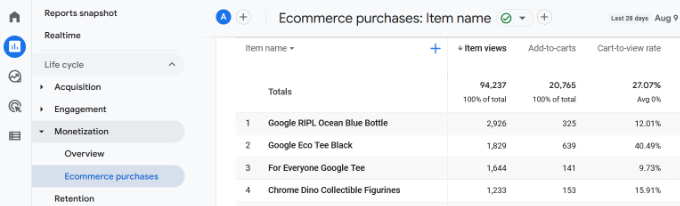
4. Urmăriți cine dă clic pe anunțurile dvs. AdSense
Multe site-uri se bazează pe reclame pentru a câștiga bani online în timp ce creează conținut util. Cu toate acestea, cu Google Analytics puteți vedea de fapt modul în care utilizatorii interacționează cu anunțurile de pe site-ul dvs.
De exemplu, veți putea să urmăriți câte clicuri primește fiecare anunț, să descoperiți ce anunțuri le ignoră publicul dvs., să identificați cele mai eficiente destinații de plasare a anunțurilor și multe altele.
În primul rând, trebuie să integrați Google Analytics în contul dvs. Google Adsense.

Mergeți la tabloul de bord Google Analytics și faceți clic pe butonul „Administrator” situat în colțul din stânga jos al ecranului. Pe pagina de administrare, faceți clic pe „Linkuri AdSense” sub coloana de proprietate.
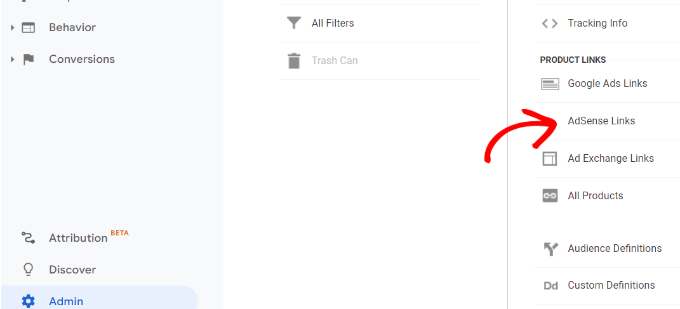
Apoi, va trebui să selectați proprietatea AdSense pe care doriți să o conectați cu proprietatea dvs. Analytics.
Pentru a vedea proprietatea AdSense corectă, asigurați-vă că v-ați conectat cu același cont Google pe care l-ați folosit atât pentru AdSense, cât și pentru Google Analytics.
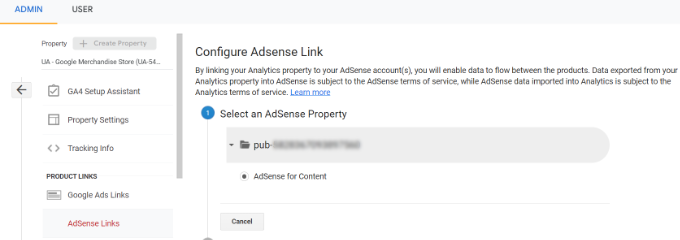
După aceea, faceți clic pe opțiunea „Configurare link”.
Aici, puteți selecta vizualizarea Analytics în care doriți să fie disponibile datele dvs. AdSense.
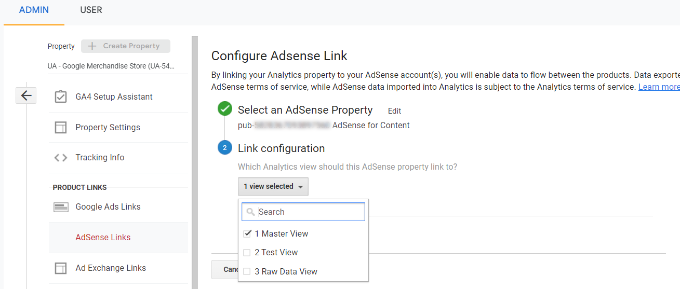
După ce ați configurat totul în Google Analytics, acum puteți vedea cum funcționează anunțurile dvs. AdSense.
Pentru a vizualiza rapoartele AdSense, accesați contul Google Analytics și vizitați pagina Comportament » Editor .
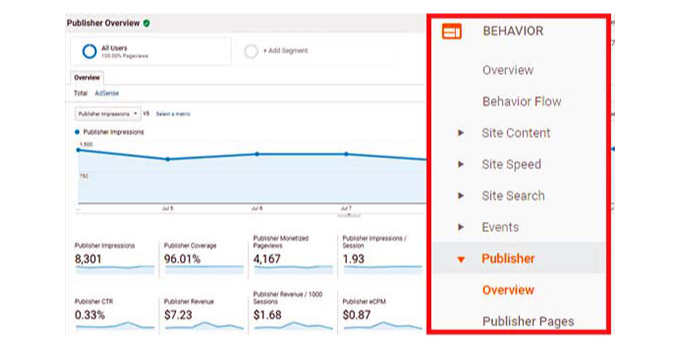
5. Urmăriți cât de departe derulează oamenii site-ul dvs
Când urmăriți implicarea utilizatorilor în WordPress, este, de asemenea, important să vedeți cât de mult vă derulează vizitatorii site-ul.
Vă oferă informații despre modul în care oamenii vă folosesc site-ul și vă ajută să vă îmbunătățiți lungimea paginii. În plus, puteți folosi datele pentru a plasa anunțurile dvs. AdSense, butoanele de îndemn și linkurile afiliate acolo unde ar obține cea mai mare vizibilitate și conversii.
MonsterInsights activează automat urmărirea în adâncime a derulării. Puteți vizualiza raportul accesând Perspective » Rapoarte din panoul de administrare WordPress și făcând clic pe fila „Editori”.
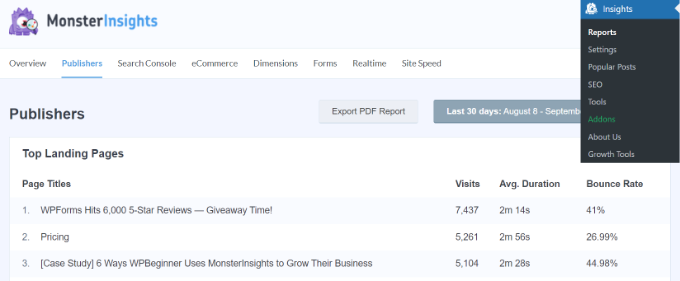
Apoi, derulați în jos și vizualizați raportul „Defilare”.
Va afișa procentul mediu de adâncime a derulării. MonsterInsights va declanșa evenimente în Google Analytics 4, pe măsură ce utilizatorii derulează 25%, 50%, 75% și 100% dintr-o pagină și calculează procentul din acele rezultate.
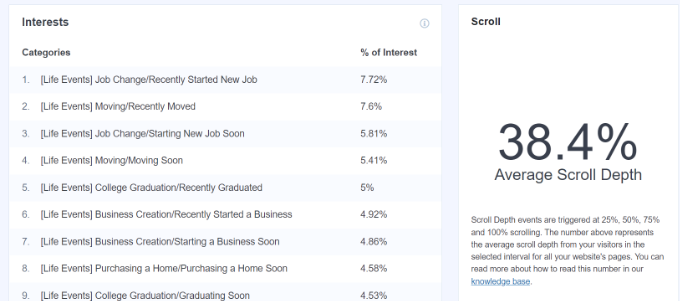
6. Urmărirea linkurilor dvs. de afiliat în Google Analytics
Majoritatea agenților de marketing folosesc pluginuri de afiliere pentru a gestiona și a acoperi linkurile afiliate. Acest lucru face ca linkurile dvs. de afiliat să pară mai ușor de utilizat. Iată un exemplu de link de afiliat acoperit:
https://example.com/recommends/product-name/
MonsterInsights vă permite să urmăriți linkurile afiliate în Google Analytics. Acest lucru vă ajută să vă dați seama ce produse afiliate funcționează bine, ce pagini generează mai multe venituri afiliate și multe altele.
Pentru a activa urmărirea linkurilor afiliate, trebuie să vizitați pagina Informații » Setări . Apoi, puteți trece la fila „Editor” și puteți merge la secțiunea Linkuri afiliate.
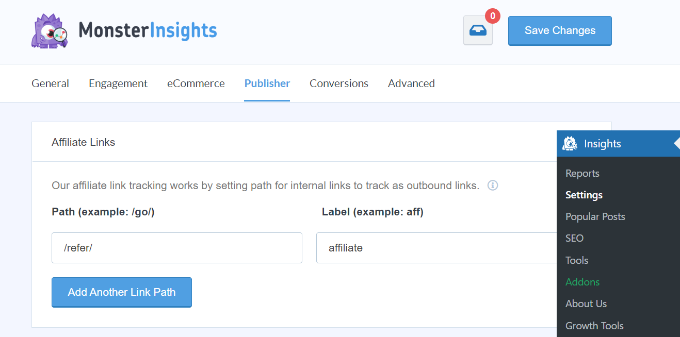
Mai întâi, trebuie să introduceți prefixul linkului dvs. sub câmpul Cale, cum ar fi „/refer/” sau „/recommend/”. După aceea, trebuie să furnizați o etichetă pe care doriți să o utilizați pentru acele linkuri în rapoartele dvs. Google Analytics.
Când ați terminat, faceți clic pe butonul „Salvați modificările” pentru a vă stoca setările.
Apoi, puteți vedea clicurile de top pe linkurile de afiliat în rapoartele MonsterInsights. Pur și simplu mergeți la fila Editori și derulați în jos la secțiunea „Top linkuri afiliate”.
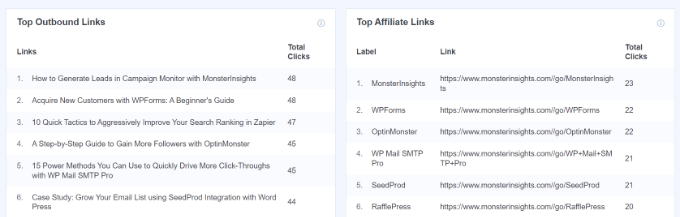
Aici, veți vedea care afiliați obțin cele mai multe clicuri, astfel încât să îi puteți promova mai mult pe site-ul dvs. și să creșteți vânzările.
În plus, MonsterInsights va afișa, de asemenea, cele mai bune linkuri de ieșire. Acestea sunt link-uri externe pe care oamenii fac clic și părăsesc site-ul dvs. Puteți folosi informațiile din acest raport pentru a obține mai multe backlink, pentru a forma parteneriate, pentru a vă înscrie la programe de afiliere și pentru a face schimb de postări pentru invitați.
Pentru instrucțiuni mai detaliate, consultați ghidul nostru despre cum să urmăriți linkurile de ieșire în WordPress.
7. Urmărirea ratei de respingere în Google Analytics
Rata de respingere este procentul de utilizatori care ajung pe site-ul dvs. și decid să plece fără a merge la a doua pagină.
Cu MonsterInsights, puteți vedea rata generală de respingere a site-ului dvs. în cadrul tabloului de bord WordPress. Pur și simplu accesați Perspective » Rapoarte din meniul dvs. de administrator WordPress și faceți clic pe fila „Prezentare generală”.
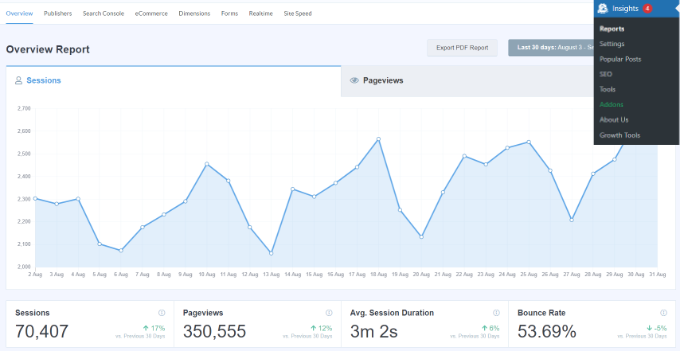
Pe lângă asta, pluginul arată și rata de respingere pentru paginile tale importante.
Puteți accesa raportul Editori și puteți vedea secțiunea „Pagini de destinație de top”. În raport, veți vedea rata de respingere pentru diferite conținuturi.
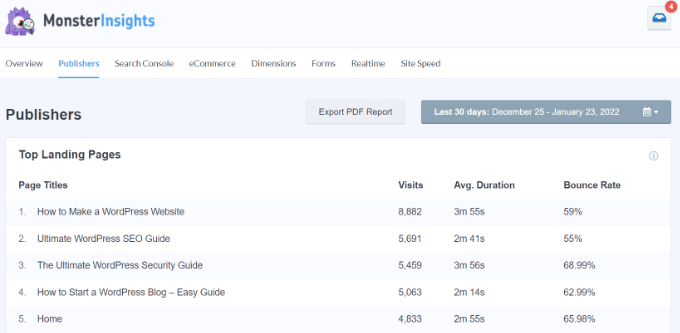
O rată de respingere mai mare indică faptul că nu ați reușit să convingeți utilizatorul să viziteze alte pagini. Utilizatorii pot părăsi site-ul dvs. făcând clic pe butonul Înapoi din browserul lor, făcând clic pe un link de ieșire sau închizând fereastra.
Fiecare site are o rată de respingere. Cu toate acestea, ratele de respingere mai mari pot indica probleme cu site-ul dvs. care afectează experiența utilizatorului și provoacă o implicare scăzută.
Pentru a reduce rata de respingere, puteți să vă accelerați site-ul, să îmbunătățiți legăturile interne, să vă asigurați că conținutul dvs. corespunde intenției de căutare, să îmbunătățiți lizibilitatea articolelor, să afișați postări populare și multe altele.
Pentru mai multe sfaturi, puteți vedea ghidul nostru despre cum să creșteți afișările de pagină și să reduceți rata de respingere în WordPress.
8. Urmărirea timpului petrecut pe site-ul dvs. web
Un alt indicator care arată implicarea utilizatorilor este durata sesiunii sau timpul petrecut de utilizatori pe site-ul dvs.
Dacă utilizatorii vă abandonează site-ul fără să petreacă suficient timp pentru a-l privi, atunci ceva nu este în regulă și trebuie să îl remediați.
În raportul Prezentare generală MonsterInsights, puteți vedea durata medie a sesiunii pentru site-ul dvs. în ultimele 30 de zile.
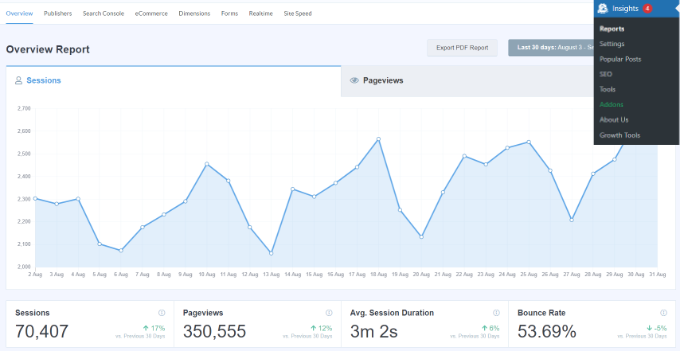
Dacă utilizați Google Analytics 4, atunci veți vedea o nouă valoare numită timpul mediu de implicare. Acesta indică timpul mediu în care pagina dvs. web a fost în centrul atenției unui utilizator.
Puteți vizualiza raportul conectându-vă la contul dvs. GA4 și apoi accesați Rapoarte » Implicare » Prezentare generală .
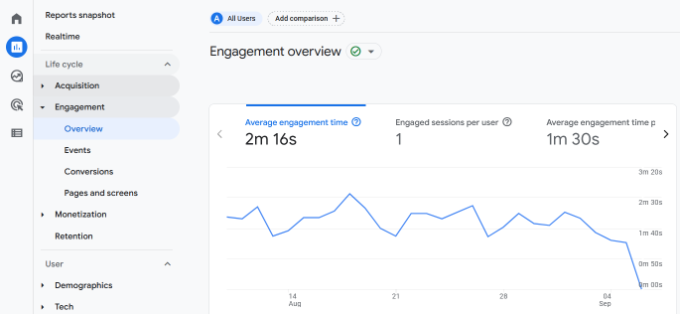
Folosind datele, vă puteți înțelege mai bine călătoria utilizatorului. Dacă timpul de interacțiune este scăzut, atunci puteți analiza probleme precum remedierea vitezei lente a site-ului, depanarea erorilor și simplificarea interfeței site-ului dvs.
9. Urmărirea afișărilor de pagină pe vizită cu Google Analytics
Afișările de pagină pe vizită sunt un alt indicator excelent al gradului de implicare a utilizatorilor dvs. Afișări de pagină mai mari pe sesiune înseamnă că utilizatorii vizitează mai multe pagini de destinație și articole de pe site-ul dvs. În schimb, acest lucru ajută la creșterea timpului petrecut de utilizatori pe site-ul dvs. și la reducerea ratelor de respingere.
Universal Analytics vă va afișa numărul total de vizualizări ale paginii pentru o anumită perioadă în pagina Public » Prezentare generală . Cu toate acestea, pentru a urmări implicarea utilizatorilor, doriți să vedeți afișările de pagină pe sesiune.
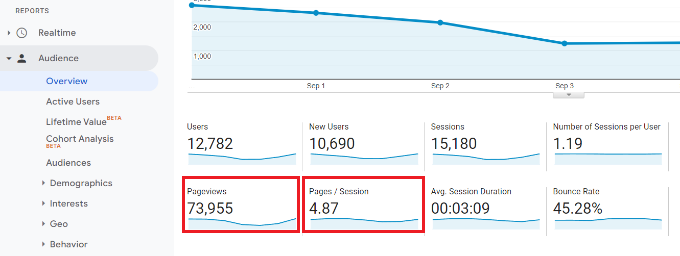
De asemenea, puteți defalca vizualizările de pagină pe sesiune în funcție de sursă și canal.
Pur și simplu accesați pagina Achiziție » Tot traficul » Canale .
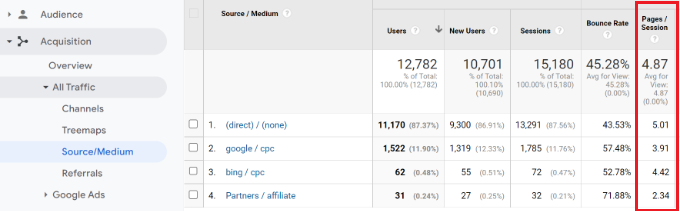
În Google Analytics 4, puteți vedea valorile sesiunilor per utilizator pe baza diferitelor surse de trafic și puteți vedea câte pagini vizualizează utilizatorii într-o singură sesiune.
Accesați Rapoarte » Achiziție » Achiziție de utilizatori de pe proprietatea dvs. GA4.
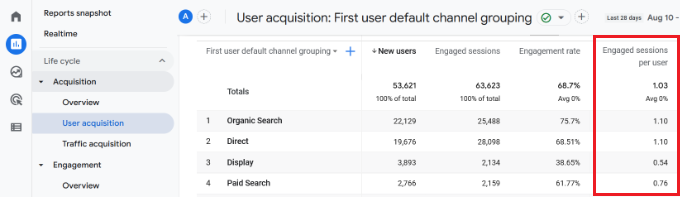
Acest lucru vă ajută să vedeți ce canale de trafic fac cel mai bine conversie pentru site-ul dvs. Puteți apoi să vă concentrați eforturile de marketing de conținut asupra domeniilor care generează de fapt rezultate.
Sperăm că acest articol v-a ajutat să urmăriți implicarea utilizatorilor în WordPress cu Google Analytics. Poate doriți să vedeți, de asemenea, ghidul nostru pas cu pas pentru SEO WordPress și cum să creați un buletin informativ prin e-mail în mod corect.
Dacă ți-a plăcut acest articol, atunci te rugăm să te abonezi la canalul nostru YouTube pentru tutoriale video WordPress. Ne puteți găsi și pe Twitter și Facebook.
